타임머신은 다음과 같은 경우에 생명의 은인이 될 수 있습니다. 예상치 못한 일이 발생 데이터를 잃게 됩니다. 이 도구를 사용하여 파일, 앱 및 설정을 백업한 다음 해당 데이터를 복원할 수 있습니다. 그러나 때때로 Time Machine은 새 백업 생성 실패. 대신 다음과 같은 오류 메시지가 표시됩니다.Time Machine이 [대상 드라이브 삽입]에 백업을 완료할 수 없습니다. 백업할 두 디스크의 이름이 같습니다. 이름이 [insert disk name]인 디스크 중 하나의 이름을 바꿉니다..” 우리는 문제를 해결하는 데 도움이 되도록 어려운 작업을 수행하고 이 가이드를 편집했습니다.
내용물
-
macOS에서 백업할 디스크 2개의 이름이 동일함
- 기본 디스크 이름 바꾸기
- 문제가 있는 파티션 마운트 해제 및 삭제
- 결론
- 관련 게시물:
macOS에서 백업할 디스크 2개의 이름이 동일함
기본 디스크 이름 바꾸기
운이 좋다면 이 빠른 솔루션으로 문제를 해결할 수 있습니다. 메인 디스크(대부분의 공간이 사용됨)의 이름을 바꾸고 문제가 해결되었는지 확인하기만 하면 됩니다. 원하는 이름을 사용하거나 디스크 끝에 "2"를 추가하면 실제로 중요하지 않습니다.
그건 그렇고, 두 번째 디스크도 자동으로 이름이 바뀌면 신경 쓰지 마십시오. 어쨌든 데이터를 백업하고 결과를 확인하십시오.
문제가 있는 파티션 마운트 해제 및 삭제
두 번째 디스크의 이름을 바꿔도 문제가 해결되지 않으면 문제가 있는 파티션을 마운트 해제합니다.
- 시작하다 디스크 유틸리티 중복 파티션을 찾습니다. 일반적으로 HD Data의 두 번째 인스턴스입니다.
- 그것을 선택하고 누르십시오 마운트 해제 옵션.
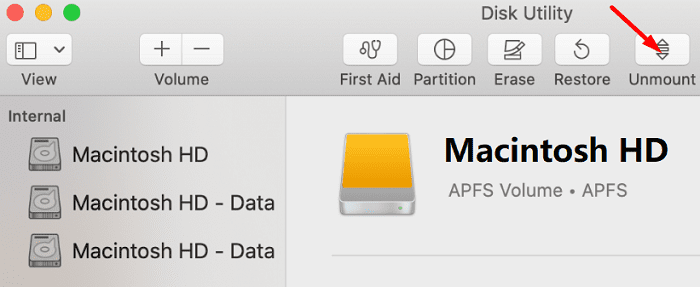
- 메모: 모든 사용자 데이터와 애플리케이션이 있는 디스크를 삭제하지 마십시오. 가장 많은 공간을 사용하는 디스크입니다. 이 중요한 세부 사항을 항상 다시 확인하십시오.
- 그런 다음 해당 파티션을 삭제하고 컴퓨터를 다시 시작하십시오.
- Time Machine이 제대로 작동하는지 확인하십시오.
⇒ 퀵노트: 마운트 해제 옵션이 회색으로 표시되어 클릭할 수 없는 경우가 있습니다. 이것은 선택한 파티션이 활성 볼륨임을 나타냅니다. 파티션을 클릭할 수 있고 마운트 해제 옵션을 사용할 수 있는 경우 제거할 수 있는 볼륨입니다.
결론
두 디스크의 이름이 같아 Time Machine이 백업을 완료할 수 없는 경우 두 번째 디스크의 이름을 변경합니다. 문제가 지속되면 중복 파티션을 마운트 해제하고 삭제합니다. 그런 다음 MacBook을 재시동하고 결과를 확인하십시오. 이 두 가지 솔루션 중 하나가 도움이 되었기를 바랍니다. 아래 댓글을 누르고 어떤 것이 당신에게 도움이 되었는지 알려주십시오.